Létrehozhat házi készítésű DVD-t MP4 fájlok konvertálása az ISO-ra. Az ISO a videó adatok teljes másolata veszteségmentes minőségben, így ez a legjobb formátum a videó DVD-re írása előtt. Ha még nem ismeri ezt, és nem ismeri az elkészítési módját, ez a cikk egyszerű lépésekkel végigvezeti Önt a legjobb módszereken. Ezenkívül elmagyarázzuk Önnek az ISO-t, hogy többet megtudjon annak jellemzőiről és fontosságáról a DVD-készítésben.
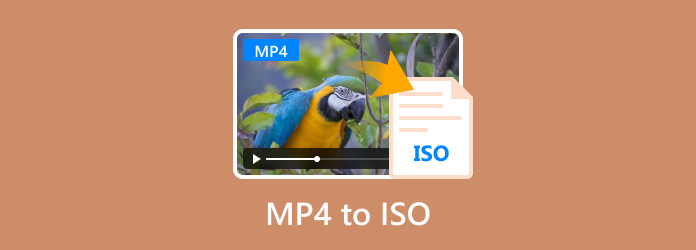
- 1. rész: Mi az ISO fájl
- 2. rész. MP4 konvertálása ISO-ba a DVD RCreator segítségével – a legjobb módszer
- 3. rész. MP4 átvitele az ISO - VideoByte DVD Creator programba
- 4. rész. MP4 átvitele DVD formátumba online és ingyenesen
- 5. rész. GYIK az MP4-ről ISO-ra
1. rész. Mi az ISO fájl
Az ISO egy lemezképformátum, amelyet kezdetben optikai lemez, például CD digitális másolatának létrehozására használnak. Blu-ray, vagy DVD. Fő feladata a lemez szerkezetének és tartalmának megőrzése, minden eredeti fájl, mappa, sőt a rejtett adat kezelése. Ettől eltekintve, az ISO lemezképformátumként kulcsfontosságú funkciókkal rendelkezik:
- Ez a lemez tartalmának pontos replikációja.
- Adjon meg olyan rejtett adatokat, amelyek nem érhetők el a fizikai lemezről.
- Az ISO-fájlok virtuális meghajtóként használhatók a számítógépeken, így a felhasználók az eredeti lemez nélkül is hozzáférhetnek a tartalomhoz.
- Alkalmas fontos adatok biztonsági mentésére és archiválására.
- A legjobban használható tartalmak digitális terjesztésére vagy megosztására.
2. rész. MP4 konvertálása ISO-ba a DVD RCreator segítségével - A legjobb módszer
Az MP4 fájlok gyors konvertálásához a Blu-ray Master DVD-készítő a Windows és Mac rendszeren való használatra javasolt eszköz. Úgy tervezték, hogy videókat írjon DVD-re, lehetővé téve MP4, MOV, HEVC és más száz formátum átvitelét DVD, Blu-ray vagy ISO fájlokra. Ha kreatív szeretne lenni, ez a DVD-készítő beépített sablonokat tartalmaz, amelyek vonzó designnal egészíthetik ki munkáját. Másrészt nagyvonalú funkciói lehetővé teszik, hogy kihasználja a szerkesztési lehetőségeket a tartalom megfelelő vágására, egyesítésére és felosztására, mielőtt DVD-ket készítene.
- Konvertálja az MP4-et ISO-ba, és mentse el digitálisan, vagy írjon lemezre.
- Hatékonyan konfigurálja a kimeneti felbontást, formátumot és egyebeket.
- Adjon hozzá olyan elemeket, mint a feliratok, háttérzene stb.
- Alkalmas sokoldalú DVD-szerkesztésre és -írásra.
1. lépés. Kattintson az Ingyenes letöltés gombra a Free DVD Creator letöltéséhez és telepítéséhez.
Ingyenes letöltés
Windowshoz
Biztonságos letöltés
Ingyenes letöltés
macOS számára
Biztonságos letöltés
Miután fut a számítógépén, válassza ki a létrehozni kívánt lemeztípust, és töltse fel az MP4 fájlt a fő felületre.

2. lépés. Nyissa meg az elektromos eszközöket a videó és a hang szerkesztéséhez. A fejezeteket tetszés szerint feloszthatja vagy egyesítheti. Folytassa a gombra kattintva Következő gomb.

Ezután válasszon menüsablont a címekhez. Szerkesztheti a gombokat, választhat témát stb. Tekintse meg munkájának előnézetét, majd kattintson a Éget gomb.

3. lépés Az exportálási beállítás lehetővé teszi a mappa elérési útjának kiválasztását vagy a lemez írását. Keresse meg a Mentés ISO-ként opciót, majd jelölje be a jelölőnégyzetet az MP4 ISO formátumba konvertálásához. Kattintson a Rajt gombot a feldolgozáshoz.

A Free DVD Creator a videókat lemezformátumba konvertálja, így könnyedén készíthet házi készítésű lemezt, amely lejátszható többlemezes DVD-lejátszók. Kiváló videókészítő is, minden olyan funkciót biztosít, amely a DVD-készítéshez szükséges.
3. rész MP4 átvitele az ISO-ba - VideoByte DVD Creator
A VideoByte egy ISO-ra konvertáló fájl, amelyet letölthet Windows és Mac rendszerre. Ez az alternatíva a formátumok széles skáláját támogatja, MP4 konvertálása WAV-ba, ISO, AAC, WMV, MOV, WAV, MP3 és még sok más. Kiváló lehetőség DVD-k asztali készítéséhez is, mivel személyre szabhatja a címeket személyre szabott menükkel, háttérképekkel, dalokkal stb.
Profik
- Támogatja az összes videoformátumot a DVD-készítéshez.
- Beépített sablonok a menükhöz.
- Videószerkesztő eszközökkel rendelkezik.
- Hangsávok, feliratok és fejezetek felosztása.
Hátrányok
- Nem támogatja az MP4 konvertálását ISO Blu-ray formátumba.
- Az ingyenes verzió csak három konverziót tesz lehetővé.
1. lépés. Az indításhoz töltse le és telepítse eszközére a VideoByte DVD Creator programot. Kattintson a Médiafájlok hozzáadása gombot a fő felületen a konvertálni kívánt MP4 fájlok feltöltéséhez. Kattintson Következő A folytatáshoz.
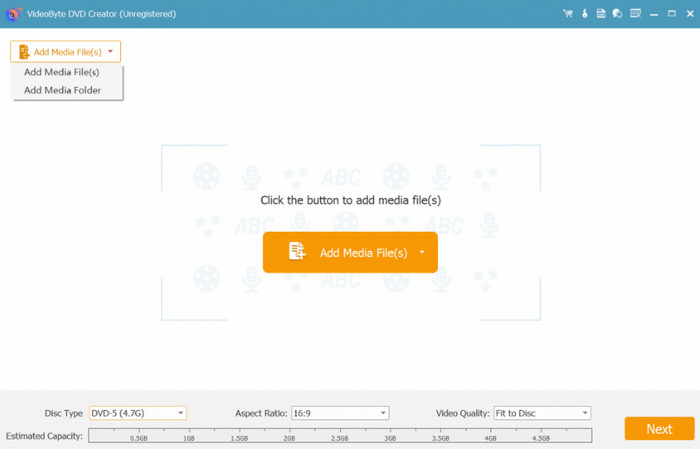
2. lépés. Az elektromos kéziszerszámokkal kivághatja, levághatja a videót, és alkalmazhatja a zoom módot. Folytassa a szerkesztést, beleértve a menüsablon kiválasztását. Kattintson a Éget gombot az exportálási beállítások eléréséhez.
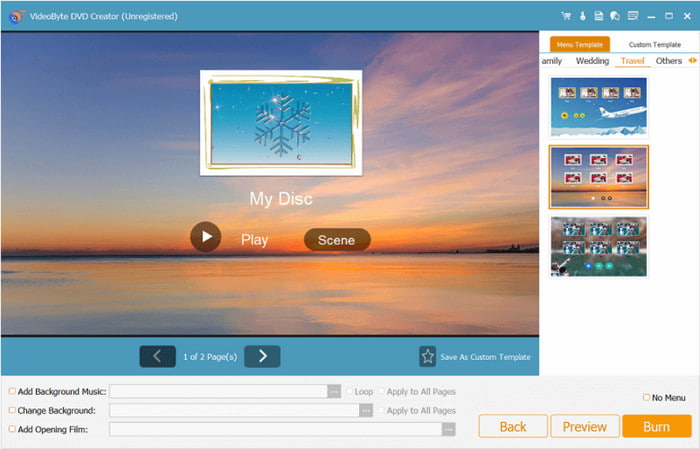
3. lépés Az MP4 ISO-formátumba konvertálásához jelölje be a Mentés ISO-ként jelölőnégyzetet. Ezenkívül ne felejtse el kiválasztani a célmappát. Kattintson a Rajt gombot a feldolgozáshoz.
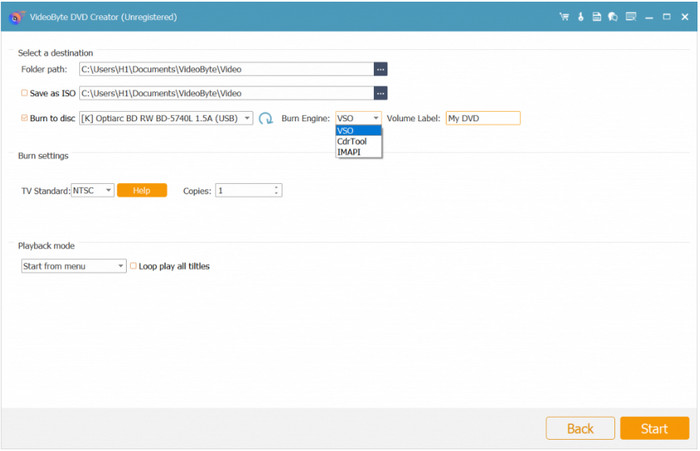
A VideoByte DVD Creator jó választásnak tűnik MP4-ből DVD-vé alakításhoz. Szerkesztési funkciókkal és elképesztő írási sebességgel rendelkezik. Azonban csak a DVD-írással foglalkozik, és az ingyenes próbaverzió korlátozott átalakítást kínál.
4. rész. MP4 átvitele DVD formátumba online és ingyenes
Meglepő módon a fájlok konvertálása ISO már online is elérhető. Az OnlineConvertFree az egyik legjobb web-alapú eszköz a DVD készítéséhez. Ez egy egyszerű webhely, ahol feltölthet egy fájlt, kiválaszthat ISO, AVI, WebM stb. kimeneti formátumot, és azonnal konvertálhatja. Ez az alternatíva, ha továbbra is szeretne kísérletezni a DVD-készítéssel, mert nem kell fizetnie, és azonnal konvertálhatja a kisebb fájlokat.
Profik
- Támogatja a bemeneti és kimeneti formátumok széles skáláját.
- Támogatja a kötegelt átalakítást.
- Megfelelő konvertálási sebesség.
Hátrányok
- A feltöltések csak 100 MB-ra korlátozódnak.
- Nincsenek speciális beállítások a felbontáshoz, FPS-hez stb.
1. lépés. Keresse fel az OnlineConvertFree oldalt, és kattintson a Válassz fájlt gombot az MP4 fájl importálásához. Várja meg, amíg a fájl teljesen betöltődik a webhelyen.
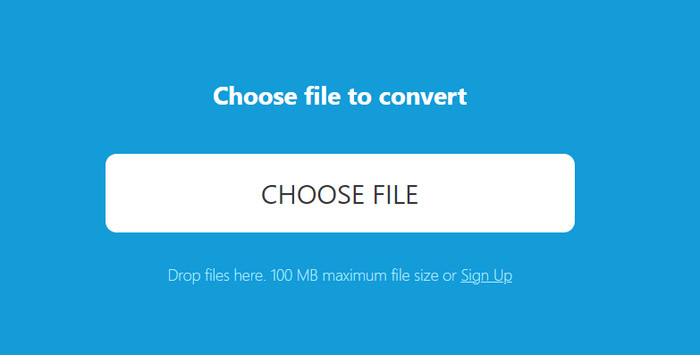
2. lépés. Ezután nyissa meg a Formátum legördülő menüt, és lépjen az Archívum fülre. Válassza ki az ISO-t kimeneti formátumként. Ha elkészült, kattintson a Alakítani gombot, és várja meg, amíg a fájl konvertálódik.
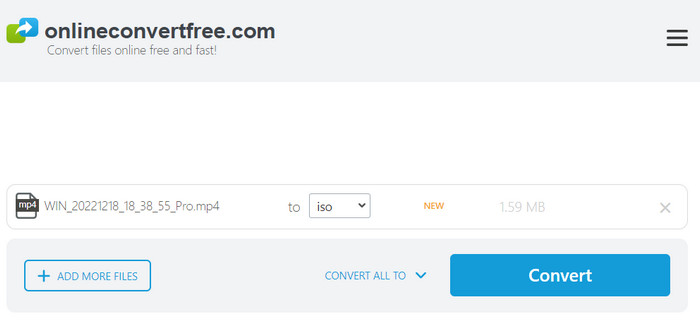
Amilyen egyszerű, az OnlineConvertFree jó módot biztosít az MP4 DVD formátumba konvertálására. Professzionális DVD-íráshoz azonban nem jó eszköz, mivel nem kínál semmilyen speciális konfigurációt.
Itt található a Blu-ray Master DVD Creator, a VideoByte DVD Creator és az OnlineConvertFree összehasonlítása, amely sok szempontból bemutatja a különbségeket. Ez megmutatja, mennyire fontos az eszköz kiválasztása a hatékony konverzióhoz.
| Blu-ray Master DVD Creator | VideoByte DVD Creator | OnlineConvertFree | |
| Támogatott platformok | Windows, Mac | Windows, Mac | Chrome, Safari, Edge stb. |
| Kimeneti minőség | Kiváló | Kiváló | Átlagos |
| Menüsablonok | |||
| Szerkesztési funkciók | |||
| Kimeneti konfiguráció | |||
| Ár | $12.45 | $24.95 | Ingyenes |
| Beviteli formátumok | MP4, ISO, M4A, MKV stb. | ISO, WMV, MKV, FLV stb. | WebM, MP4, 3GP, ASF stb. |
| Videó felbontás | Akár 4K | Akár 4K | 480p és 720p között |
| Konverziós sebesség | Gyors | Átlagos | Lassú |
5. rész. GYIK az MP4-ről ISO-ra
-
Az ISO jobb, mint az MP4?
A két formátum népszerű, és média tárolására használják, így mindkettő a legjobb a saját célra. Az ISO jobb a fizikai lemez digitális másolataként, mivel meg tudja őrizni az összes adat eredeti szerkezetét. Eközben az MP4 a szabványos video- és hangtároló, amely széles körben támogatott. Kisebb fájlmérettel rendelkezik, így könnyen átvihető vagy megosztható platformok között.
-
Az ISO videó formátum?
Nem, ez nem videó formátum, hanem lemezképformátum. Ez azt jelenti, hogy az ISO a lemez digitális másolata, miközben különféle videótípusokat is tartalmazhat, beleértve az MP4-et, MKV-t, AVI-t és így tovább.
-
Az MP4 fájlok rossz minőségűek?
A valóságban az MP4 nem rossz minőségű, de ennek több tényezője is lehet. A kódolási beállításai tömöríthetik az adatokat, ami bitsebesség- és minőségromlást, de kisebb fájlméretet eredményezhet. Végül, az MP4 lejátszására használt videolejátszó gyenge minőséget biztosíthat. A beállítások befolyásolják a kijelzőt, ami elmosódott vagy pixeles MP4 lejátszást eredményez.
Becsomagolás
A legjobbakkal MP4-DVD konverterek, könnyebbé válik a DVD létrehozása. De ami a legfontosabb, a DVD Creator a legjobb módszer a DVD-k konvertálására és írására rejtett költségek nélkül. Rugalmas mind a konvertálás, mind a szerkesztés során, így minden eszközt megad, amelyre a hatékony DVD-íráshoz szüksége van. Próbálja ki még ma, és tapasztalja meg a felhasználóbarát DVD-írót garantáltan jó minőségű konvertálással!
Továbbiak a Blu-ray Mastertől
- Veszteségmentesen vonjon ki dalokat egy ISO-ból [2025-ös oktatóanyag]
- 8 tökéletes MP4-ISO konverter a veszteségmentes ISO minőségért
- Mi az, és hogyan kell felszerelni az ISO-t Windows 10 és 11 rendszeren
- ISO-fájlok írása DVD-re Windows rendszeren komplikációk nélkül
- Plex ISO: ISO formátumok lejátszása a Plex Media Playeren
- 6 legjobb ISO-alkotó 2025-ben [INGYENES és FIZETETT megoldások]

